Quando o Chrome completou 15 anos este mês, o Google introduziu muitas novas opções de personalização. Como usuário do Chrome, você deve conhecer o Google Material Theme que ele trouxe para o navegador anos atrás.
A mesma opção de tema recebeu uma nova atualização e traz muitas mudanças visuais. O novo design do Material You segue o mesmo layout do Google Material Theme; as modificações perceptíveis são vários cantos arredondados, novas paletas de cores e ícones, barra de ferramentas, etc.
As novas opções de Material You Theming do Chrome agora estão disponíveis para todos os usuários em todo o mundo; tudo que você precisa fazer é atualizar o navegador da web. Então, se você tem interesse em customizar a aparência do seu navegador Google Chrome gratuitamente, leia o artigo até o final.
Como o Material You Redesign está disponível para todos os usuários em todo o mundo, você deve atualizar seu navegador para acessar as novas opções de personalização. Aqui estão algumas etapas simples que você precisa seguir.
mostrar
Como ativar o material que você cria no Chrome
É muito fácil ativar o Material You design no navegador Google Chrome. Basta seguir algumas das etapas simples que compartilhamos abaixo.
1. Abra o navegador Google Chrome em seu computador.
2. Quando o navegador abrir, clique nos três pontos no canto superior direito.
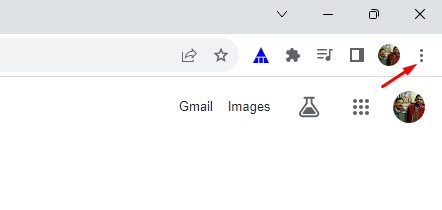
3. No menu do Chrome, navegue até Ajuda > Sobre o Google Chrome.
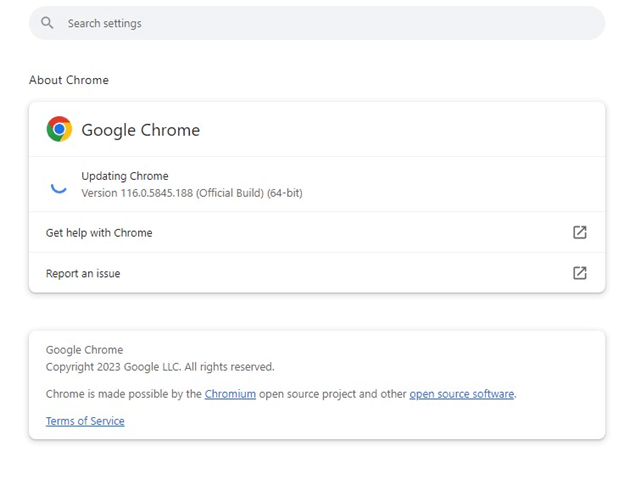
5. Assim que o navegador for atualizado, reinicie-o. Agora abra este endereço da web: chrome://flags.
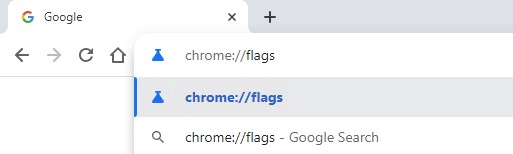
6. Agora pesquise atualização do Chrome na página Experimentos do Chrome.
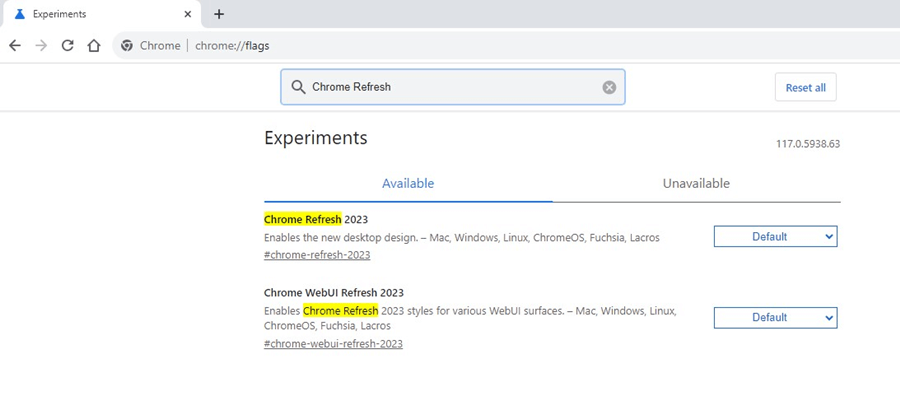
7. Agora, habilite ambos os sinalizadores no menu suspenso ao lado deles.
- chrome://flags/#chrome-refresh-2023
- chrome://flags/#chrome-webui-refresh-2023
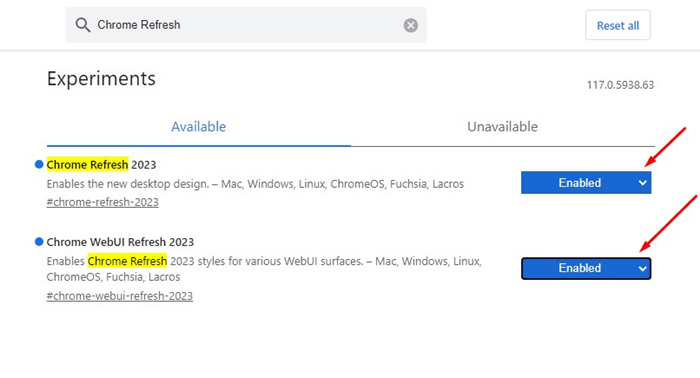
8. Quando terminar, clique no botão Reiniciar no canto inferior direito.
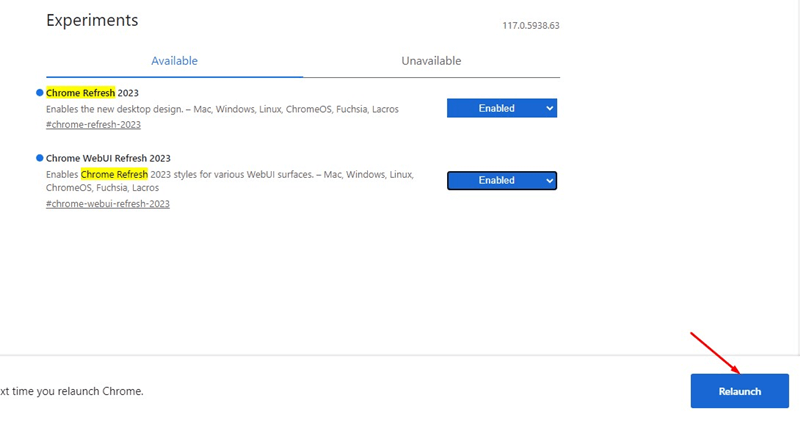
É isso! Isso ativará o novo Material You redesenhado em seu navegador Google Chrome.
Como acessar as opções de tema do material
Agora que ativou as opções de personalização, você precisa seguir estas etapas para encontrar e acessar as opções de tema do Material You para personalizar o Chrome.
1. Abra o navegador Google Chrome. Clique no botão Personalizar Chrome no canto inferior direito da página da nova guia.
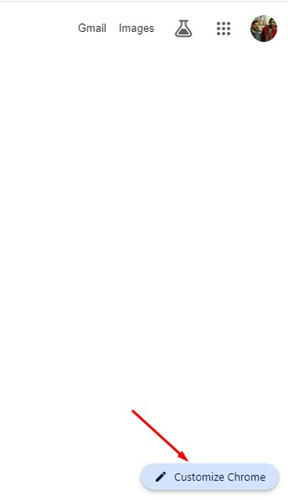
2. Isso abrirá o painel Personalizar Chrome, onde você encontrará várias opções de personalização.
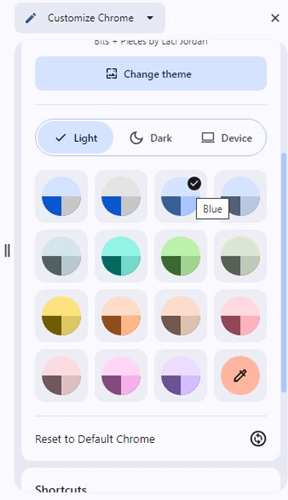
3. Você pode alterar o tema do Chrome e seguir uma paleta de cores específica de sua escolha.
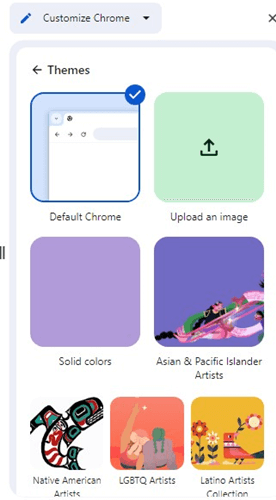
4. As opções de tema incluem selecionar a paleta de cores, mostrar ou ocultar atalhos, etc.
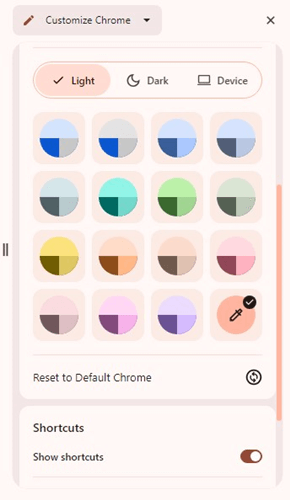
5. Além disso, você pode alternar entre os temas Claro e Escuro.
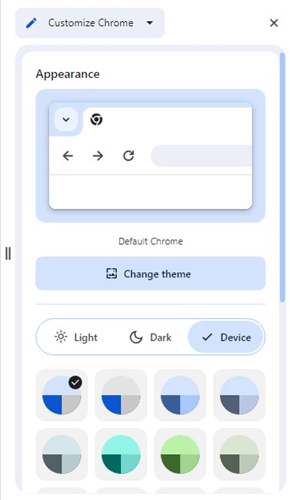
É isso! É assim que você pode personalizar seu navegador Google Chrome com as novas opções de temas do Material You.
Portanto, este guia é sobre como personalizar o Google Chrome com as novas opções do Material You Theming. Deixe-nos saber nos comentários abaixo se precisar de mais ajuda neste tópico. Além disso, não se esqueça de compartilhar conosco suas opiniões sobre o novo Material You redesenhado do Google Chrome.
0 Comments